Samsung GT-S5780D User Manual [ru]

GT-S5780D
Руководство
пользователя
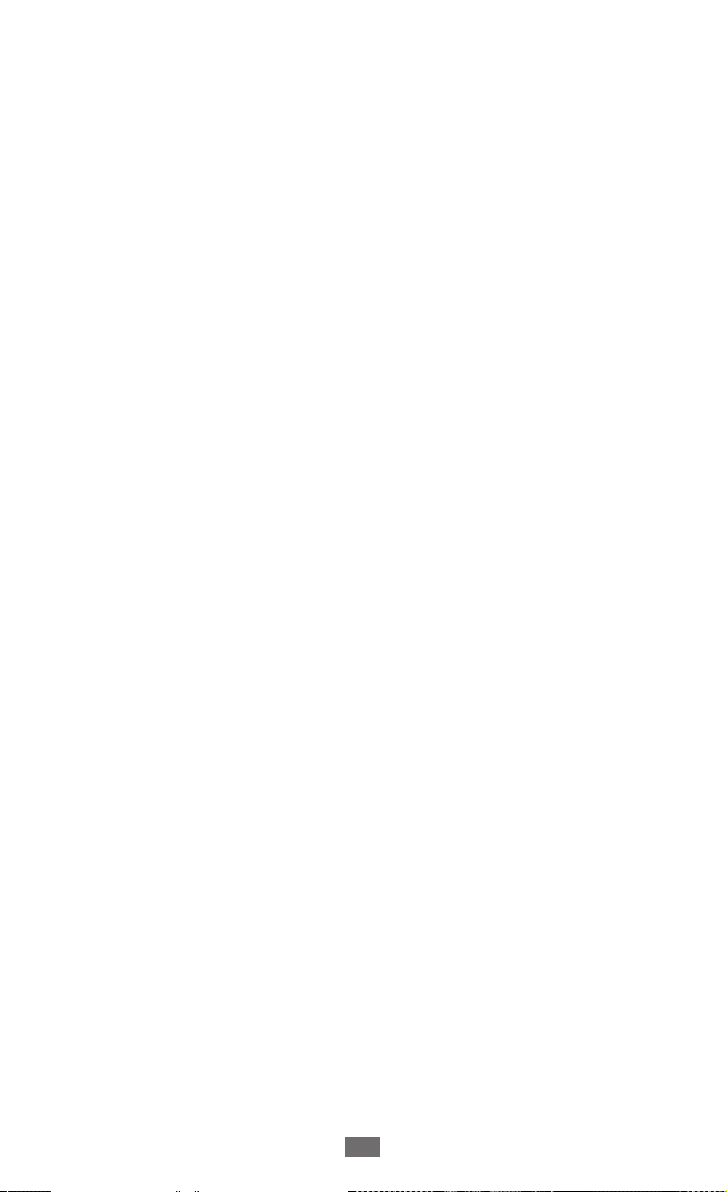
О данном руководстве
2
О данном руководстве
Благодарим вас за покупку мобильного устройства Samsung.
Оно предоставит вам доступ к высококачественным мобильным
услугам и развлечениям на основе передовых технологий и
высочайших стандартов Samsung.
Данное руководство предназначено для того, чтобы помочь вам
разобраться в функциях и характеристиках устройства.
Сначала прочтите следующую информацию
●
Внимательное прочтение всех инструкций по безопасности и
данного руководства пользователя гарантирует правильную и
безопасную работу с устройством.
●
Описания, приведенные в этом руководстве, основаны на
параметрах устройства по умолчанию.
●
Изображения и снимки, приведенные в данном руководстве,
могут отличаться от реального вида устройства.
●
Содержание данного руководства пользователя зависит
от модели устройства и программного обеспечения,
поставляемого операторами мобильной связи или
поставщиками услуг, и может изменяться без предварительного
уведомления. Обновленные руководства пользователя см. на
веб-сайте www.samsung.com.
●
Доступные функции и дополнительные услуги зависят от
модели устройства, программного обеспечения и оператора
мобильной связи.
●
Формат и способ распространения данного руководства
пользователя основаны на ОС Bada и могут отличаться в
зависимости от ОС пользователя.
●
Доступные приложения и их возможности зависят от страны,
региона и характеристик оборудования. Компания Samsung не
несет ответственности за сбои в работе устройства, вызванные
приложениями сторонних разработчиков.
●
Компания Samsung не несет ответственности за сбои в
работе устройства и проблемы совместимости, вызванные
изменениями настроек реестра.
●
Обновления ПО для устройства можно найти на веб-сайте
www.samsung.com.
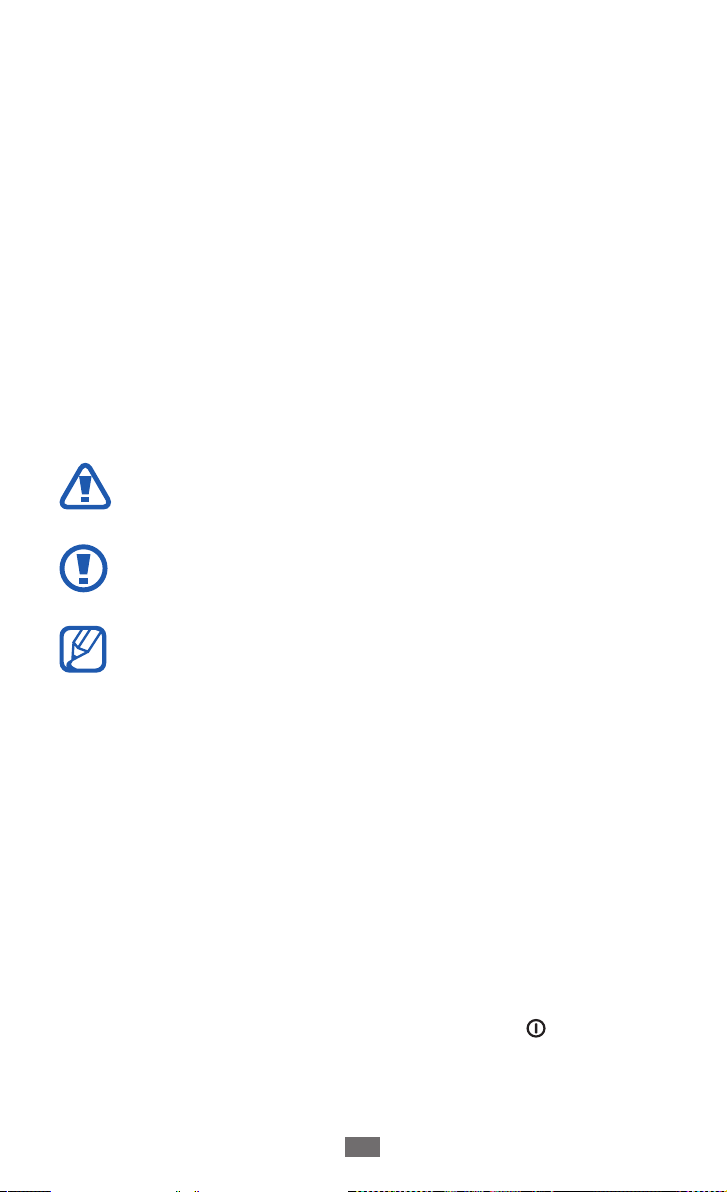
О данном руководстве
3
●
Звуковые файлы, обои и изображения, предустановленные
на устройство, лицензированы для ограниченного
использования компанией Samsung и их соответствующими
владельцами. Копирование и использование этих материалов
в коммерческих целях является нарушением авторского права.
Компания Samsung не несет ответственности за нарушение
пользователями авторских прав.
●
Сохраните руководство пользователя для использования в
будущем.
Обозначения, используемые в данном
руководстве
Перед началом работы ознакомьтесь с обозначениями,
используемыми в данном руководстве.
Предостережение — ситуации, которые могут привести
к получению травмы вами или кем-либо из окружающих.
Внимание! — ситуации, которые могут привести к
повреждению устройства или другого оборудования.
Примечание — примечания, советы или
дополнительные сведения.
►
→
[ ] Квадратные скобки — такими скобками оформляются
См. — ссылка на страницы с соответствующей
информацией. Например, «
стр. 12».
Следующий шаг — последовательность выбора
параметров или пунктов меню для выполнения
определенного действия. Например, «В режиме меню
выберите пункт Сообщения
необходимо выбрать пункт меню Сообщения, а затем —
пункт Создать.
названия клавиш устройства. Например, [
клавишу питания/блокировки.
► с. 12» означает «смотрите
→
Создать» означает, что
] означает

Сведения об авторских правах
© Samsung Electronics, 2011.
Данное руководство пользователя защищено международными
законами об авторских правах.
Запрещается воспроизводить, распространять, переводить
или передавать какие-либо части данного руководства
пользователя в любой форме или любым способом, электронным
или механическим, включая фотокопирование, запись или
хранение в любой системе хранения и поиска информации, без
предварительного письменного разрешения компании Samsung
Electronics.
Товарные знаки
●
SAMSUNG и логотип SAMSUNG являются зарегистрированными
товарными знаками компании Samsung Electronics.
●
●
●
●
●
и являются товарными знаками компании SRS
Labs, Inc. Технологии CS Headphone и WOW HD используются по
лицензии компании SRS Labs, Inc.
Bluetooth
компании Bluetooth SIG, Inc. во всем мире.
Oracle и Java являются зарегистрированными товарными
знаками компании Oracle и/или ее дочерних компаний.
Остальные авторские права и товарные знаки являются
собственностью их владельцев.
Wi-Fi
зарегистрированными товарными знаками Wi-Fi Alliance.
Остальные авторские права и товарные знаки являются
собственностью их владельцев.
является зарегистрированным товарным знаком
®
, логотип Wi-Fi CERTIFIED и логотип Wi-Fi являются
®
О данном руководстве
4
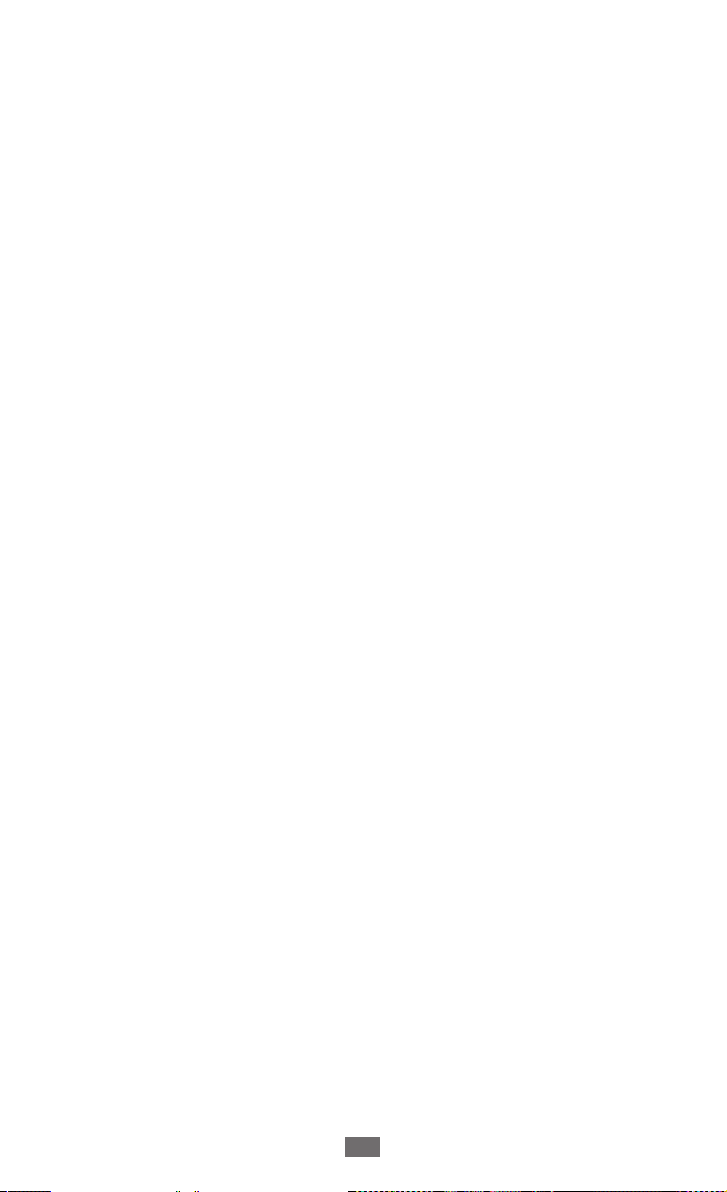
Содержание
Сборка устройства ................................................. 8
Комплект поставки .............................................................. 8
Установка SIM- или USIM-карты и аккумулятора ...... 8
Зарядка аккумулятора ..................................................... 10
Вставка карты памяти ....................................................... 13
Прикрепление наручного ремешка ............................ 15
Начало работы ...................................................... 16
Включение и выключение устройства ....................... 16
Общие сведения об устройстве .................................... 17
Сенсорный экран ................................................................ 21
Блокировка и разблокировка сенсорного экрана
и клавиш устройства ......................................................... 22
Работа с меню ...................................................................... 22
Запуск приложений и управление ими ...................... 24
Виджеты ................................................................................ 25
Индивидуальная настройка устройства .................... 26
Ввод текста ........................................................................... 31
Просмотр справки ............................................................. 35
Связь ....................................................................... 36
Функции вызова ................................................................. 36
Журнал ................................................................................... 43
Сообщения ........................................................................... 45
Электронная почта ............................................................ 51
Мгновенные сообщения .................................................. 55
Сервис Social Hub ............................................................... 55
Содержание
5

Содержание
6
Развлечения .......................................................... 56
Камера .................................................................................... 56
Видео ...................................................................................... 64
Музыка ................................................................................... 66
FM-радио ............................................................................... 70
Игры ........................................................................................ 73
Личные данные .................................................... 74
Контакты ................................................................................ 74
Календарь ............................................................................. 77
Задачи .................................................................................... 78
Заметки .................................................................................. 79
Диктофон .............................................................................. 80
Интернет ................................................................. 82
Интернет ................................................................................ 82
Samsung Apps ...................................................................... 87
Синхронизация ................................................................... 88
YouTube .................................................................................. 89
Возможности передачи данных ...................... 90
Bluetooth ................................................................................ 90
Wi-Fi ......................................................................................... 93
Мобильная точка доступа ............................................... 96
Функция GPS ........................................................................ 97
Подключение к ПК ............................................................. 99
Инструменты ....................................................... 101
Калькулятор ....................................................................... 101
Часы ...................................................................................... 101
Учетные записи ................................................................. 103
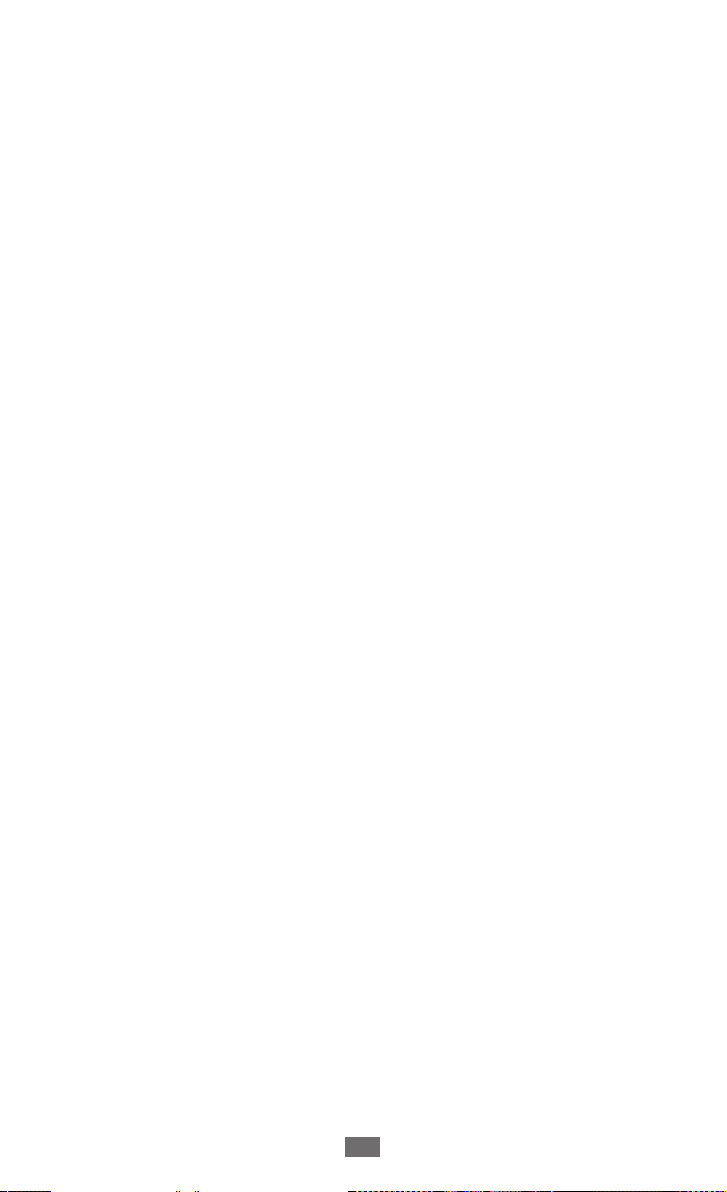
Содержание
7
Мои файлы .......................................................................... 104
Поиск .................................................................................... 109
Настройки ............................................................ 110
Работа с меню настроек ................................................. 110
Автономный режим ........................................................ 110
Подключение ..................................................................... 110
Профили звука .................................................................. 111
Дисплей и подсветка ....................................................... 112
Общие ................................................................................... 112
Дата и время ...................................................................... 113
Меню и виджеты ............................................................... 114
Приложения ....................................................................... 114
Безопасность ..................................................................... 122
Память .................................................................................. 122
Сброс .................................................................................... 123
Сведения о телефоне ...................................................... 123
Обновление ПО ................................................................. 123
SIM-приложения ............................................................... 123
Устранение неполадок ..................................... 124
Меры предосторожности ................................ 129
Алфавитный указатель .................................... 141
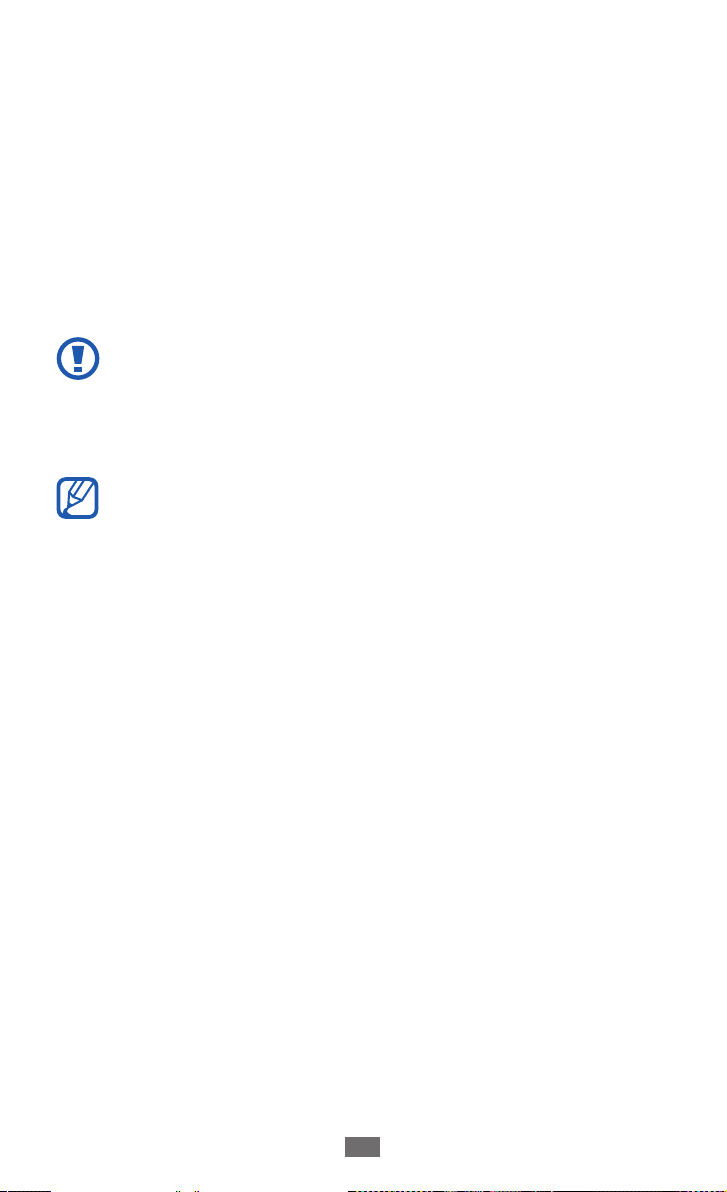
Сборка устройства
8
Сборка устройства
Комплект поставки
В комплект поставки входят:
●
мобильное устройство;
●
аккумулятор;
●
зарядное устройство;
●
краткое руководство.
Используйте только аксессуары, рекомендованные
компанией Samsung. Гарантия производителя не
распространяется на повреждения или неисправности в
работе устройства, возникшие в результате использования
пиратского или нелегального программного обеспечения.
●
Комплект поставки может отличаться от приведенного
и зависит от того, какие аксессуары и программное
обеспечение доступны в данном регионе и
предоставляются поставщиком.
●
Дополнительные аксессуары можно приобрести у
местных дилеров компании Samsung.
●
Рекомендуется использовать с устройством аксессуары,
входящие в комплект поставки.
●
Аксессуары, не входящие в комплект поставки, могут
быть несовместимы с данным устройством.
Установка SIM- или USIM-карты и
аккумулятора
При заключении договора о пользовании услугами мобильной
связи (или приобретении SIM-карты без заключения договора) вы
получите SIM-карту, а также PIN-код и сведения о дополнительных
услугах. Чтобы пользоваться услугами UMTS и HSDPA, необходимо
приобрести универсальный модуль идентификации абонента
(USIM-карту).

Сборка устройства
9
Чтобы установить SIM- или USIM-карту и аккумулятор, выполните
следующие действия.
Если устройство включено, нажмите и удерживайте клавишу
1
[ ], а затем выберите пункт Да, чтобы выключить его.
Снимите крышку аккумулятора.
2
Соблюдайте осторожность, чтобы не поранить пальцы и не
повредить ногти при снятии крышки.
Вставьте SIM- или USIM-карту в устройство золотистыми
3
контактами вниз.
Без установленной SIM- или USIM-карты можно
использовать несетевые функции устройства и некоторые
функции меню.

Сборка устройства
10
Установите аккумулятор.
4
Закройте крышку аккумулятора.
5
Зарядка аккумулятора
Перед первым использованием устройства необходимо зарядить
аккумулятор.
Устройство можно заряжать, подключив его к электросети с
помощью зарядного устройства либо к ПК с помощью кабеля для
передачи данных.
Используйте только зарядные устройства и кабели,
одобренные компанией Samsung. Использование
несовместимых зарядных устройств и кабелей может
привести к взрыву аккумулятора или повреждению
устройства.
При низком уровне заряда аккумулятора подается
предупредительный звуковой сигнал и появляется
сообщение о его разрядке. Значок
пустого аккумулятора и начинает мигать. Если уровень
заряда слишком низкий, устройство выключается
автоматически. Чтобы включить устройство, необходимо
зарядить аккумулятор.
принимает вид
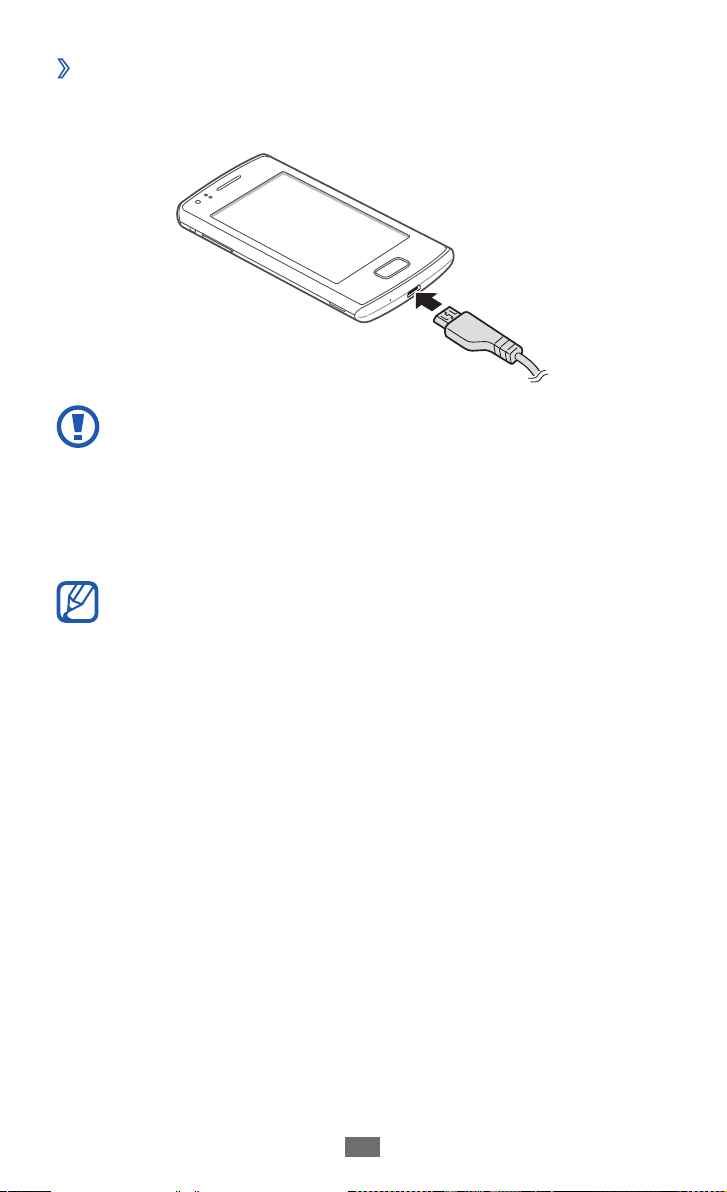
Сборка устройства
11
Зарядка с помощью зарядного устройства
›
Вставьте штекер зарядного устройства в
1
многофункциональный разъем.
Неправильное подключение зарядного устройства
может привести к серьезному повреждению мобильного
устройства. Гарантия не распространяется на любые
повреждения, возникшие в результате неправильного
использования устройства и аксессуаров.
Подключите зарядное устройство к сети переменного тока.
2
●
Во время зарядки аккумулятора устройством можно
пользоваться, но процесс зарядки при этом замедляется.
●
Во время зарядки устройства сенсорный экран может
не реагировать на касания. Это происходит из-за
нестабильной подачи питания. Отключите зарядное
устройство от мобильного устройства.
●
Во время зарядки устройство может нагреваться. Это
нормальная ситуация, которая никак не скажется на
сроке службы или работоспособности устройства.
●
При нарушении нормальной работы мобильного или
зарядного устройства обратитесь в сервисный центр
Samsung.

Сборка устройства
12
Когда аккумулятор полностью зарядится (значок приобретет
3
вид полного аккумулятора), отключите зарядное устройство
сначала от устройства, а затем — от источника переменного
тока.
Перед извлечением аккумулятора необходимо отсоединить
зарядное устройство. В противном случае мобильное
устройство может быть повреждено.
В целях экономии электроэнергии отключайте зарядное
устройство, если оно не используется. Зарядное устройство
не оснащено выключателем питания, поэтому его нужно
отключать от розетки, чтобы прервать процесс подачи
электроэнергии. При использовании зарядное устройство
должно плотно прилегать к розетке.
Зарядка с помощью кабеля для передачи
›
данных
Перед зарядкой устройства убедитесь, что ПК включен.
Подключите один конец (micro-USB) кабеля для передачи
1
данных к многофункциональному разъему.
Подключите второй конец кабеля для передачи данных к
2
порту USB на ПК.
В зависимости от типа используемого кабеля для передачи
данных зарядка устройства может начаться не сразу, а
через некоторое время.
Когда аккумулятор полностью зарядится (значок
3
аккумулятора заполнится), отключите кабель для передачи
данных сначала от устройства, затем от ПК.
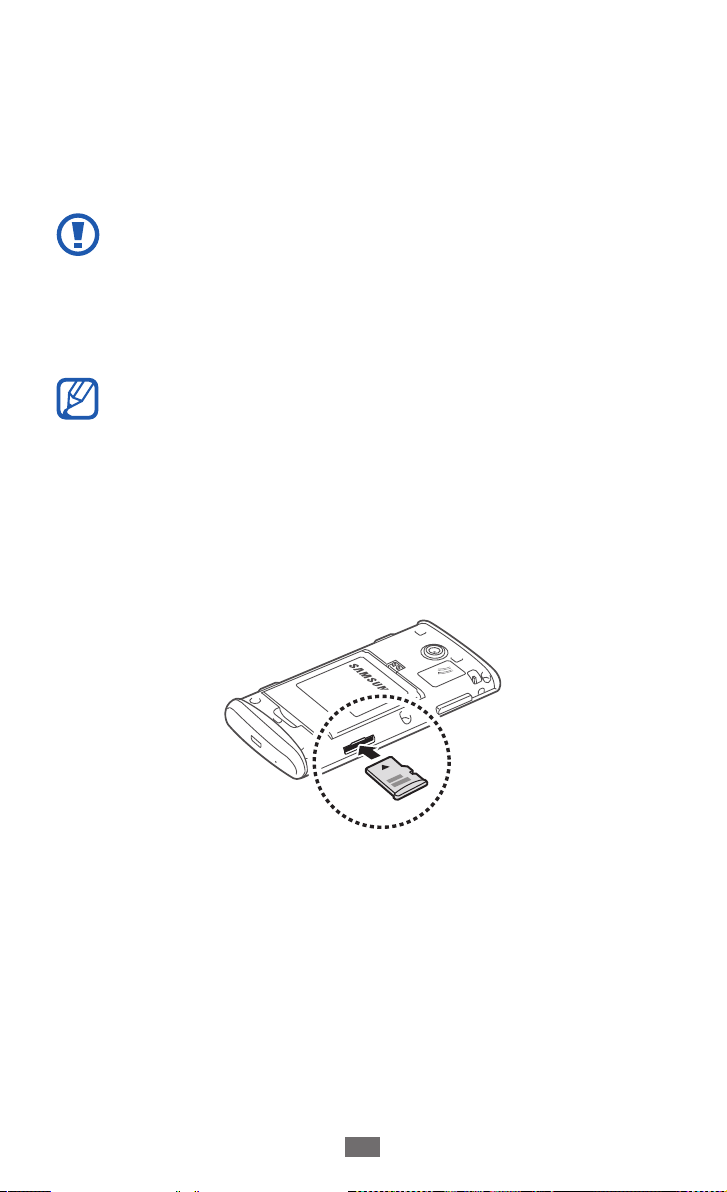
Сборка устройства
13
Вставка карты памяти
Для хранения большого количества мультимедийных файлов
установите в устройство карту памяти. Устройство поддерживает
карты памяти microSD
16 Гб (в зависимости от изготовителя и типа карты).
Компания Samsung обеспечивает поддержку
промышленных стандартов для карт памяти; тем
не менее карты некоторых производителей могут
быть несовместимы с устройством. Использование
несовместимой карты памяти может повредить устройство,
саму карту или данные, хранящиеся на ней.
●
Устройство поддерживает только файловую систему
FAT. Если вставить карту памяти с файловой системой,
отличной от FAT, появится запрос на форматирование
карты.
●
При частом удалении и записи данных срок службы
карты памяти сокращается.
Снимите крышку аккумулятора.
1
Вставьте карту памяти золотистыми контактами вниз.
2
и microSDHC™ максимальной емкостью
™
Осторожно нажмите на карту до щелчка.
3
Закройте крышку аккумулятора.
4

Сборка устройства
14
Извлечение карты памяти
›
Убедитесь, что с данными на карте памяти не выполняется
1
никаких действий.
Снимите крышку аккумулятора.
2
Аккуратно нажмите на карту, пока она не высвободится из
3
устройства, затем извлеките карту памяти из разъема.
Закройте крышку аккумулятора.
4
Не извлекайте карту памяти во время передачи и
получения данных, так как это может привести к потере
данных либо повреждению карты или устройства.
Форматирование карты памяти
›
После форматирования на ПК карты памяти могут неправильно
работать при установке в устройство. Форматируйте карты
памяти только с помощью мобильного устройства.
→
В режиме меню выберите пункт Настройки
→
Свойства карты памяти
Перед форматированием карты памяти рекомендуется
создать резервную копию всех важных данных, хранящихся
в памяти устройства. Гарантия производителя не
распространяется на потерю данных, произошедшую из-за
действий пользователя.
Формат. → Да.
Память →

Сборка устройства
15
Прикрепление наручного ремешка
Снимите крышку аккумулятора.
1
Проденьте ремешок в специальное отверстие и зацепите за
2
небольшой выступ.
Закройте крышку аккумулятора.
3

Начало работы
16
Начало работы
Включение и выключение устройства
Чтобы включить устройство, выполните следующие действия.
Нажмите и удерживайте клавишу [
1
Введите PIN-код и выберите пункт
2
необходимости).
Укажите нужный язык отображения содержимого и выберите
3
пункт Далее.
Укажите нужный язык ввода текста и выберите пункт
4
Укажите свой часовой пояс и выберите пункт
5
Задайте дату и время, затем выберите пункт
6
Чтобы выключить устройство, нажмите и удерживайте клавишу
], затем выберите пункт Да.
[
●
Следуйте всем требованиям предупреждающих табличек
и указаниям персонала в тех местах, где запрещено
использование беспроводных устройств, например в
самолете или больнице.
●
Чтобы отключить все сетевые функции устройства,
переключитесь в автономный режим. В режиме меню
выберите пункт Настройки
].
Готово (при
Далее.
Сохранить.
→
Автономный режим.
Далее.

Начало работы
17
Общие сведения об устройстве
Внешний вид устройства
›
Датчик приближения
Объектив
фронтальной камеры
Клавиша громкости
Клавиша вызова
Микрофон
Разъем гарнитуры
Клавиша питания/
блокировки
Динамик
Сенсорный экран
Клавиша меню
Клавиша завершения
вызова
Многофункциональный
разъем
Объектив основной
камеры
Внешний динамик
Крышка
аккумулятора
Клавиша камеры
Внутренняя
антенна
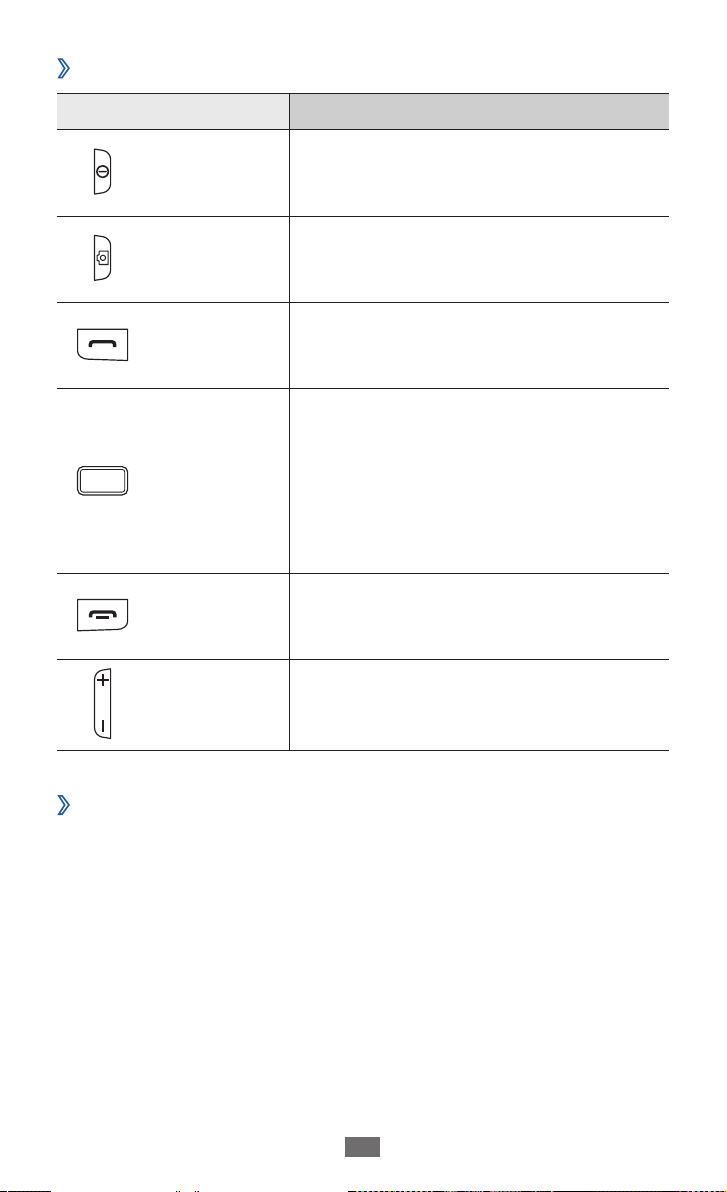
Начало работы
18
Клавиши
›
Клавиша Назначение
Клавиша
питания/
блокировки
Камера
Вызов
Клавиша
меню
Клавиша
завершения
вызова
Громкость
Включение и выключение устройства
(нажмите и удерживайте); блокировка
сенсорного экрана и клавиш.
Включение камеры в режиме
ожидания; фото- или видеосъемка в
режиме камеры.
Вызов и ответ на вызов; в режиме
ожидания — переход к журналу
вызовов и сообщений.
Переход в режим меню; запуск
диспетчера задач для просмотра
работающих приложений (нажмите и
удерживайте); в режиме ожидания или
во время использования приложения
— запуск приложения поиска
(нажмите дважды).
Завершение вызова; в режиме меню
— возврат в режим ожидания.
Регулировка громкости звуков
устройства.
Экран в режиме ожидания
›
Этот экран появляется, когда устройство находится в режиме
ожидания. В этом режиме можно посмотреть состояние
устройства и перейти к приложениям.
К нескольким стандартным панелям на экране в режиме
ожидания можно добавить новые.
Чтобы выбрать нужную панель на экране в режиме ожидания,
перейдите влево или вправо. Можно также выбрать точку в
верхней части экрана, чтобы сразу перейти к соответствующей
панели экрана в режиме ожидания.
► с. 26.

Начало работы
19
Служебные значки
›
Значки, отображаемые на дисплее, могут различаться в
зависимости от страны или оператора мобильной связи.
Значок Описание
Уровень сигнала
Включен автономный режим
Поиск сети
Установлено соединение с сетью GPRS
Установлено соединение с сетью EDGE
Установлено соединение с сетью UMTS
Установлено соединение с сетью HSDPA
Установлено соединение Wi-Fi
Пропущенные вызовы
Синхронизация с веб-сервером
Включен интерфейс Bluetooth
Подключено устройство громкой связи Bluetooth
или гарнитура
Выполняется голосовой вызов
Выполняется видеовызов
Включена функция отправки экстренных
сообщений
Включена переадресация вызовов
Синхронизация с ПК
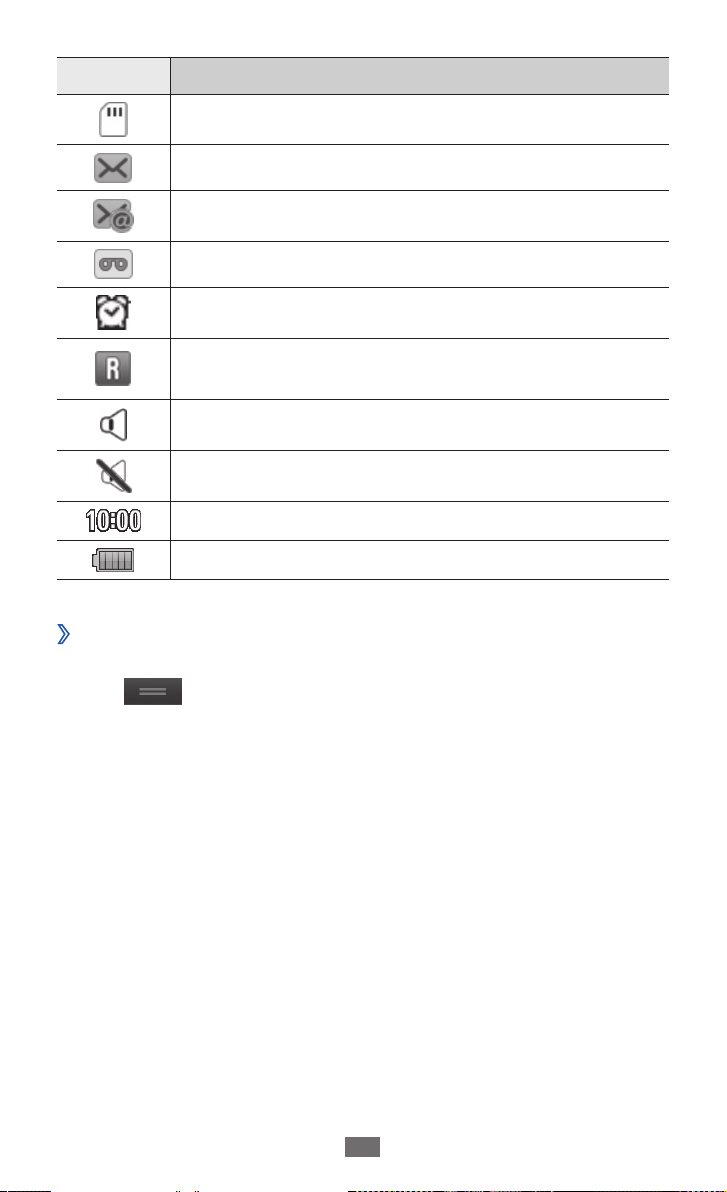
Начало работы
20
Значок Описание
Установлена карта памяти
Новое SMS- или MMS-сообщение
Новое сообщение электронной почты
Новое сообщение голосовой почты
Включен сигнал будильника
Роуминг (за пределами зоны обслуживания
домашней сети)
Включен стандартный профиль
Включен профиль «Без звука»
Текущее время
Уровень заряда аккумулятора
Панель ссылок
›
Чтобы открыть панель ссылок, в режиме ожидания выберите
значок
Выберите соответствующие значки, чтобы включить или
выключить функции WLAN и Bluetooth. Также здесь можно
включить или выключить звуки устройства и просмотреть новые
сообщения и оповещения.
в области служебных значков.

Начало работы
21
Сенсорный экран
Сенсорный экран устройства позволяет с легкостью выбирать
элементы и выполнять различные действия. В этом разделе
описаны основные действия, необходимые для работы с
сенсорным экраном.
●
Не используйте острые предметы для работы с
сенсорным экраном: на его поверхности могут появиться
царапины.
●
Следите за тем, чтобы сенсорный экран не соприкасался
с электронными устройствами. Возникающие при
этом электростатические разряды могут привести к
неправильной работе сенсорного экрана или выходу его
из строя.
●
Не допускайте попадания жидкости на сенсорный экран.
Повышенная влажность и попадание жидкости могут
стать причиной неправильной работы сенсорного
экрана.
●
Для удобства работы с сенсорным экраном удалите с
него защитную пленку.
●
На сенсорный экран устройства нанесено покрытие,
чувствительное к слабым электрическим зарядам,
которые исходят от тела человека, поэтому лучше
всего работать с сенсорным экраном непосредственно
с помощью пальцев рук. Сенсорный экран может не
реагировать на прикосновения острых предметов, таких
как стилус и ручка.
Сенсорный экран распознает следующие действия.
●
Касание. Одним прикосновением выбираются пункты или
параметры меню, а также запускаются приложения.
●
Касание и удерживание. Выберите и удерживайте элемент в
течение двух секунд, чтобы вызвать всплывающее меню.
●
Двойное касание. Быстрое двойное прикосновение к экрану
позволяет изменить масштаб при просмотре снимков или вебстраниц.
●
Перетаскивание. Прикоснитесь к нужному элементу на экране
и удерживайте касание, а затем перетащите элемент в нужное
место.

Начало работы
22
●
Быстрое касание. Быстро коснитесь экрана, чтобы
активировать приложение.
●
Масштабирование. Прикоснитесь к экрану двумя пальцами
и разведите их в стороны, чтобы увеличить масштаб (сведите
пальцы вместе, чтобы уменьшить его).
●
Если устройство не используется в течение
определенного времени, сенсорный экран выключается.
Чтобы включить его, нажмите клавишу [
меню.
●
Также можно настроить время работы подсветки
сенсорного экрана. В режиме меню выберите пункт
→
Настройки
дисплея.
●
В некоторых списках с правой стороны расположен
указатель. Выберите определенную букву, чтобы перейти
к записям, начинающимся с нее. Проведите пальцем по
указателю, чтобы прокрутить список.
Дисплей и подсветка → Подсветка
] или клавишу
Блокировка и разблокировка сенсорного
экрана и клавиш устройства
Сенсорный экран и клавиатуру можно заблокировать, чтобы
предотвратить случайные нажатия клавиш.
Чтобы заблокировать сенсорный экран и клавиши, нажмите
клавишу [
или клавишу меню и проведите по серому окошку пальцем.
]. Для разблокировки снова нажмите клавишу [ ]
Работа с меню
Чтобы перейти в меню, выполните следующие действия.
Для перехода из режима ожидания в режим меню нажмите
1
клавишу меню.
Перейдите влево или вправо к нужному экрану главного
2
меню.
Также можно выбрать точку в верхней части экрана, чтобы
сразу перейти к соответствующему экрану главного меню.
Выберите пункт меню или приложение.
3

Начало работы
23
Для возврата в режим ожидания нажмите клавишу [4 ].
●
Устройство оснащено встроенным датчиком движения,
позволяющим определить его ориентацию. Если
повернуть устройство во время использования
какой-либо функции, экран автоматически сменит
ориентацию на альбомную. Чтобы отключить функцию
автоматического изменения ориентации, выберите пункт
→
Настройки
Автоповорот экрана.
●
При работе с устройством в любой момент можно
сделать снимок экрана, одновременно нажав клавиши
меню и [
файлы
Работа с приложениями в режиме меню
›
Можно изменить порядок расположения приложений в режиме
меню или сгруппировать их по категориям.
Для перехода из режима ожидания в режим меню нажмите
1
клавишу меню.
→
Общие → Жесты → Ориентация →
]. Изображение будет сохранено в папке Мои
Картинки → Снимок экрана.
Выберите пункт
2
Перетащите значок приложения в нужное место.
3
Значок приложения можно переместить на другой экран
режима меню. Также можно изменить список часто
используемых приложений, расположенный внизу экрана.
Переместите приложение из нижней строки на экран
главного меню, после чего переместите новое приложение в
нижнюю строку.
Выберите пункт
4
Добавление экранов главного меню
›
Для перехода из режима ожидания в режим меню нажмите
1
клавишу меню.
Выберите пункт
2
в левом верхнем углу экрана.
OK в левом верхнем углу экрана.
в левом верхнем углу экрана.

Начало работы
24
Поверните устройство, чтобы установить альбомный режим
3
отображения.
Выберите значок
4
меню.
Выберите значок , чтобы удалить экран главного меню.
Поверните устройство по часовой стрелке, чтобы вернуться в
5
портретный режим отображения.
Выберите пункт
6
, чтобы добавить новый экран главного
OK в левом верхнем углу экрана.
Запуск приложений и управление ими
Запуск нескольких приложений
›
Устройство позволяет одновременно использовать несколько
приложений.
Чтобы запустить несколько приложений, нажмите клавишу меню
для возврата в главное меню и выберите приложение.
Диспетчер задач
›
С помощью диспетчера задач можно управлять несколькими
приложениями одновременно. Чтобы открыть диспетчер задач,
выполните следующие действия.
Нажмите и удерживайте клавишу меню. На экране появятся
1
значки работающих приложений.
Управление приложениями выполняется следующим
2
образом.
●
Для переключения между приложениями выберите значок
нужного приложения.
●
Чтобы закрыть приложение, выберите значок
●
Чтобы закрыть все работающие приложения, выберите
пункт Закрыть все → Да.
.
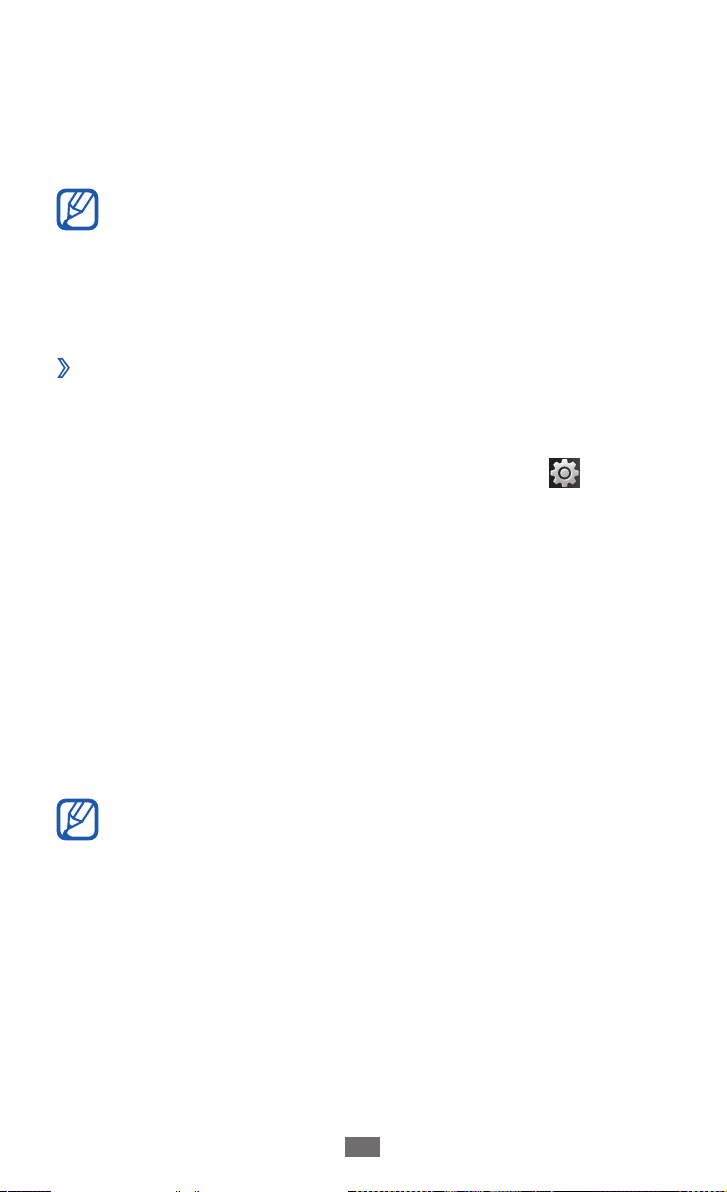
Начало работы
25
Виджеты
Виджеты — это мини-приложения, позволяющие выполнять
определенные действия или выводить нужную информацию на
экран в режиме ожидания.
●
Некоторые виджеты подключены к веб-службам.
Использование таких виджетов может повлечь
дополнительные расходы.
●
Доступность виджетов зависит от региона или оператора
мобильной связи.
Панель виджетов
›
Чтобы открыть панель виджетов и получить к ним доступ,
выполните следующие действия.
Чтобы открыть панель виджетов, выберите пункт
1
верхнем углу экрана.
Ознакомьтесь с отказом от ответственности и выберите пункт
2
Прин. (при необходимости).
Перейдите влево или вправо, чтобы найти нужный виджет.
3
Перетащите виджет на экран в режиме ожидания.
4
Чтобы вернуть виджет на панель виджетов, коснитесь и
5
удерживайте его, пока не появится желтая рамка, а затем
перетащите на панель.
Чтобы закрыть панель виджетов, выберите пункт
6
верхнем углу экрана.
Избранные виджеты можно расположить на любой панели
экрана ожидания. Выберите нужную панель, прокрутив
изображение на экране вправо или влево, и разместите
виджеты. Чтобы переместить виджет на экран в режиме
ожидания, коснитесь и удерживайте его, пока не появится
желтая рамка, затем разместите виджет в любой точке
экрана.
в левом
OK в левом
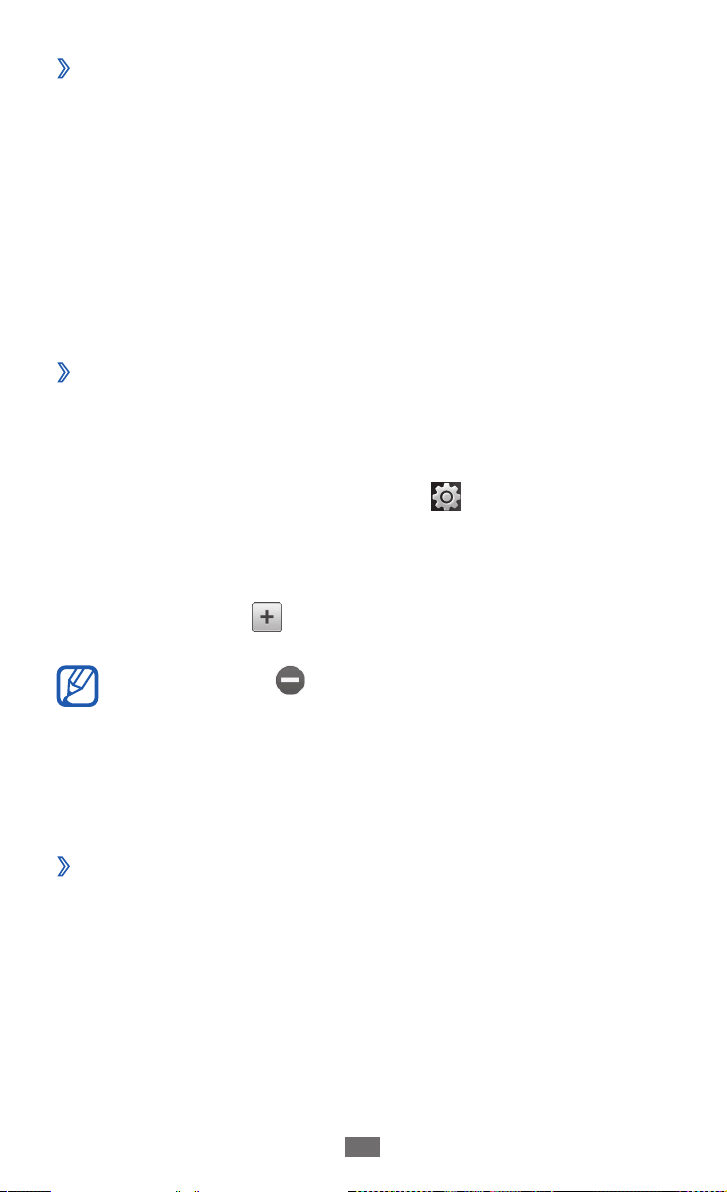
Начало работы
26
Управление веб-виджетами
›
Можно настроить профиль виджетов для подключения к вебуслугам и просмотра загруженных виджетов.
→
В режиме меню выберите пункт Настройки
→
Виджеты.
Меню и виджеты
Индивидуальная настройка устройства
Используйте все возможности устройства, настроив его в
соответствии со своими предпочтениями.
Добавление панелей на экран в режиме
›
ожидания
Чтобы расположить виджеты согласно вашим предпочтениям, на
экран в режиме ожидания можно добавить новые панели.
В режиме ожидания выберите пункт
1
экрана.
Поверните устройство, чтобы установить альбомный режим
2
отображения.
Выберите значок
3
в режиме ожидания.
Выберите значок , чтобы удалить панель с экрана в
режиме ожидания.
Поверните устройство, чтобы вернуться в портретный режим
4
отображения.
Выберите пункт
5
Установка текущего времени и даты
›
В режиме меню выберите пункт 1 Настройки → Дата и время.
Выберите параметр часового пояса и сам часовой пояс.
2
Задайте формат времени и даты и установите их точные
3
значения.
Выберите пункт
4
, чтобы добавить новые панели на экран
OK в левом верхнем углу экрана.
Назад.
в левом верхнем углу

Начало работы
27
Регулировка громкости системных звуков
›
В режиме ожидания нажмите клавишу громкости вверх или
1
вниз.
Отрегулируйте громкость звуков, нажимая клавишу
2
громкости или передвигая ползунок.
Включение профиля «Без звука»
›
Чтобы выключить или включить звук устройства, выполните одно
из следующих действий.
●
В режиме меню выберите пункт
и удерживайте значок
●
Откройте панель ссылок вверху экрана и выберите пункт
звука.
Настройка звуковых профилей
›
Можно изменить звуковые эффекты устройства: настроить
текущий звуковой профиль или переключиться на другой. Чтобы
настроить профиль, выполните следующие действия.
.
Клавиатура, а затем выберите
Без
В режиме меню выберите пункт
1
звука.
Выберите используемый профиль.
2
Настройте параметры звука для входящих вызовов и
3
сообщений, а также другие звуки устройства. ► с. 111.
Доступные параметры звука могут отличаться в
зависимости от выбранного профиля.
Выберите пункт
4
Чтобы перейти к другому профилю, установите флажок рядом с
ним и выберите пункт Применить.
Применить.
Настройки → Профили
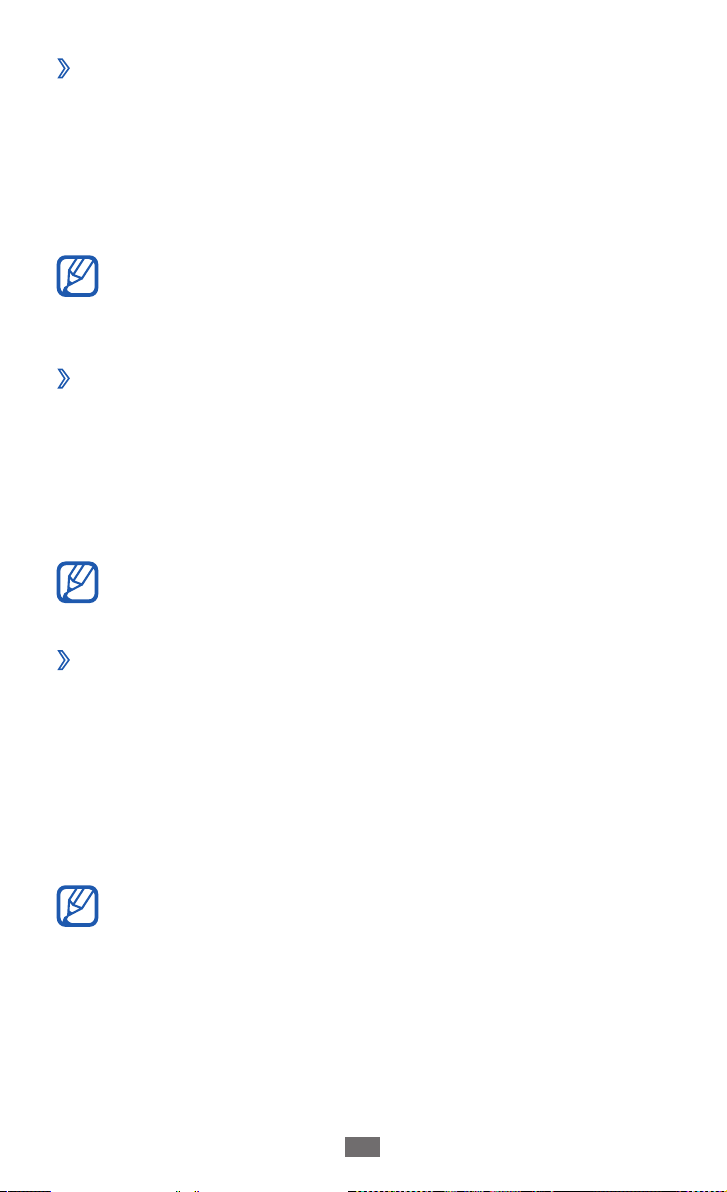
Начало работы
28
Установка обоев для экрана в режиме ожидания
›
В режиме меню выберите пункт 1 Настройки → Дисплей и
→
подсветка
Выберите изображение.
2
Чтобы выбрать обои из папки изображений, откройте ее.
Обои.
Выберите пункт
3
Компания Samsung не несет ответственности за
использование изображений и обоев, поставляемых вместе
с устройством.
Регулировка яркости дисплея
›
В режиме меню выберите пункт 1 Настройки → Дисплей и
подсветка.
Для настройки уровня яркости переместите ползунок в меню
2
Яркость.
Выберите пункт
3
Уровень яркости дисплея влияет на скорость разрядки
аккумулятора.
Блокировка устройства
›
Устройство можно заблокировать с помощью пароля.
В режиме меню выберите пункт
1
Выберите пункт
2
Введите новый пароль длиной от 4 до 8 цифр и выберите
3
пункт Готово.
Применить.
Применить.
Настройки → Безопасность.
Блокировка телефона.
Еще раз введите новый пароль и выберите пункт
4
При первом доступе к пункту меню, который требует
пароля, появится запрос на создание и подтверждение
пароля.
Готово.

Начало работы
29
После активирования этой функции потребуется вводить пароль
при каждом включении устройства.
●
Если вы забыли пароль, обратитесь в сервисный центр
Samsung.
●
Компания Samsung не несет ответственности за утерю
паролей или конфиденциальной информации и иной
ущерб, если они вызваны незаконным использованием
ПО.
Защита SIM- или USIM-карты
›
Можно заблокировать устройство с помощью PIN-кода,
поставляемого с SIM- или USIM-картой.
В режиме меню выберите пункт
1
Выберите пункт
2
Введите PIN-код, предоставляемый с SIM- или USIM-картой, и
3
выберите пункт Готово.
После активирования этой функции потребуется вводить PIN-код
при каждом включении устройства.
●
При вводе неверного PIN-кода несколько раз SIM- или
USIM-карта блокируется. В этом случае необходимо
ввести ключ разблокировки PIN-кода (PUK), чтобы
разблокировать SIM- или USIM-карту.
●
Если SIM- или USIM-карта заблокируется после ввода
ошибочного PUK, необходимо обратиться к оператору
мобильной связи для ее разблокировки.
Проверка PIN.
Настройки → Безопасность.
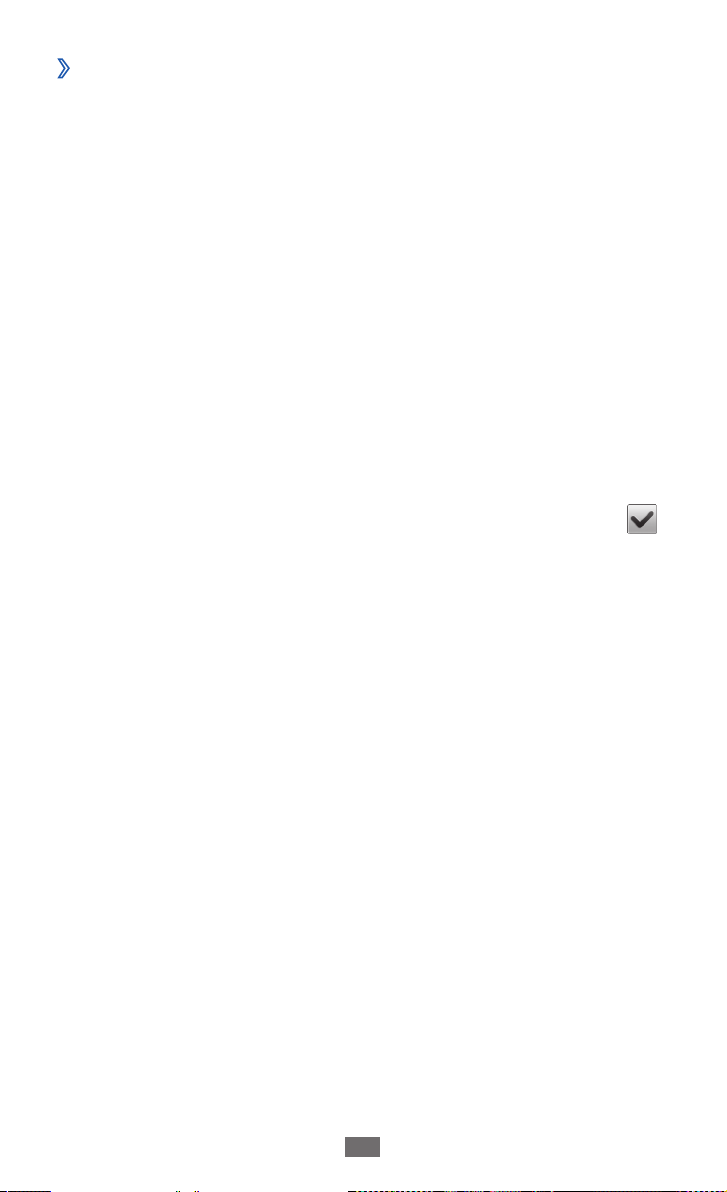
Начало работы
30
Включение функции оповещения о смене SIM-
›
карты
При обнаружении новой SIM- или USIM-карты функция
оповещения о смене SIM-карты автоматически отправляет
контактный номер указанным получателям. Благодаря этой
функции можно обнаружить и вернуть утерянное устройство.
Чтобы воспользоваться функцией удаленного управления
устройством по сети, необходимо создать учетную запись
Samsung.
В режиме меню выберите пункт
1
Выберите пункт
2
Введите пароль и выберите пункт
3
Для продолжения выберите пункт
4
Введите адрес электронной почты и пароль для учетной
5
записи Samsung, затем выберите пункт Вход.
Чтобы создать учетную запись Samsung, выберите значок
Выберите пункт
6
получателей.
Введите номер телефона, включая символ
7
По окончании выберите пункт
8
Перейдите в поле ввода данных об отправителе.
9
Укажите имя отправителя.
10
Выберите пункт
11
Оповещение о смене SIM.
Получатели, чтобы открыть список
Сохранить → Принять.
Настройки → Безопасность.
Готово.
ОК.
«+» и код страны.
ОК.
.
